
Је " Дијагностика политика сервис није покренут " грешка је она која се јавља код неких корисника када покушава да се повеже на интернет. Када покушају да се повежу, отвара се прозор Повежи се са мрежом у коме се наводи: „ Рачунар има ограничену мрежну повезаност. ”
Алатка за решавање проблема Виндовс Нетворк Диагностиц такође наводи: „ Услуга дијагностике смерница није покренута. ”Сходно томе, алатка за решавање проблема мало помаже у решавању проблема и везе корисника остају неактивне. Ово је неколико исправки за грешку услуге Диагностицс Полици Сервице у оперативном систему Виндовс 10.
Како да решите проблеме са услугом дијагностичке политике
- Проверите да ли је покренут сервис за дијагностику смерница
- Дајте администраторске привилегије мрежним услугама
- Поново инсталирајте управљачки програм мрежне картице
- Вратите Виндовс назад на тачку враћања
- Покрените Скенирање провере системских датотека
1. Проверите да ли је покренута услуга дијагностике
Алатка за решавање проблема Виндовс Нетворк Диагностиц каже да услуга дијагностичких смерница није покренута. Као такав, можда ћете морати да укључите ту услугу ако је искључена. На овај начин можете да омогућите услугу дијагностичких смерница.
- Отворите Рун (Покрени) притиском на тастер Виндовс + Р на тастатури.
- У текст „Рун“ унесите „сервицес.мсц“ и притисните дугме ОК .
- Двапут кликните на Услугу дијагностичке политике да бисте отворили прозор приказан директно испод.

- Ако је услуга заустављена, притисните њено дугме Старт .
- У падајућем менију Тип покретања изаберите Аутоматски .
- Притисните дугме Примени да бисте потврдили нова подешавања.
- Кликните дугме ОК да бисте затворили прозор.
- Након тога кликните десним тастером миша на икону системске траке и изаберите Решавање проблема да бисте покренули Виндовс Нетворк Диагностицс.
- ПОВЕЗАНО: Исправљено: „Чаробњак за решавање проблема са дијагностиком је престао да ради“ на Виндовс 10
2. Дајте администраторске привилегије мрежним услугама
- Неки корисници су исправили грешку „ Услуга дијагностичке политике не ради “ додељивањем администраторских привилегија локалним и мрежним услугама. Да бисте то урадили, притисните Виндовс тастер + Кс интервентни тастер.

- Изаберите опцију Цомманд Промпт (Админ) да бисте отворили упит.
- Унесите 'нет лоцалгроугроу Администраторс / адд нетворксервице' у Промпт и притисните тастер Ентер.

- Унесите 'нет лоцалгроуп Администраторс / адд лоцалсервице' у командну линију и притисните тастер за повратак на тастатури.

- Након тога, поново покрените радну површину или лаптоп.
3. Вратите управљачки програм мрежне картице
ДПС грешка је можда и због оштећеног управљачког програма мрежног адаптера. Према томе, поновна инсталација управљачког програма мрежног адаптера може решити проблем. Мрежни адаптер можете поново инсталирати тако што ћете га деинсталирати на следећи начин.
- Отворите додатну опрему Рун у оперативном систему Виндовс.
- Унесите 'девмгмт.мсц' у Рун и кликните ОК да бисте отворили Девице Манагер.

- Двапут кликните на Мрежни адаптери да бисте проширили ту категорију.

- Кликните десним тастером миша на мрежни адаптер и изаберите опцију Деинсталирај уређај .
- Кликните на Акција и изаберите опцију Скенирај за промене хардвера .

- Затим поново покрените Виндовс ОС.
- Ако је потребно ажурирати управљачки програм мрежног адаптера, ажурирајте га преузимањем најновијег управљачког програма са веб локације произвођача мрежног адаптера. Отворите ову страницу за даље смернице за ажурирање управљачких програма.
- ПОВЕЗАНО: Топ 7 хардверских дијагностичких алата за кориснике Виндовс 10
4. Вратите Виндовс назад на тачку враћања
Неки корисници су изјавили да је услужни програм за обнављање система исправио ДПС грешку за њих. Дакле, враћање оперативног система Виндовс у време када бисте могли да се повежете на мрежу може решити проблем. Враћање система у Виндовс 10 можете користити на следећи начин.
- Алат за обнављање система можете отворити уношењем рструи у Рун и притиском на дугме ОК .
- Кликните на дугме Даље да бисте отворили листу тачака за враћање система.
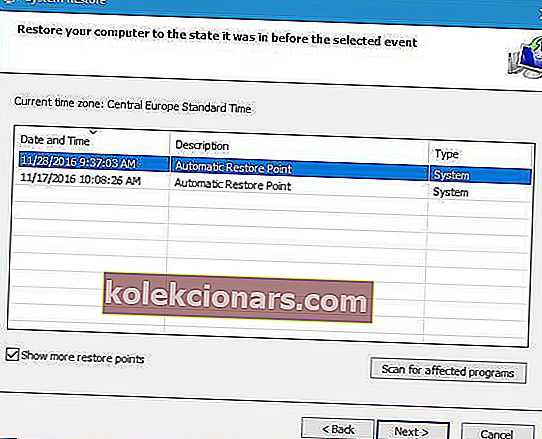
- Изаберите тачку враћања на коју ћете Виндовс вратити.
- Програми инсталирани након тачке враћања се бришу. Да бисте проверили који софтвер се брише за тачку враћања, притисните дугме Скенирај за програме на које то утиче .

- Кликните на дугме Даље и Заврши да бисте потврдили изабрану тачку враћања. Виндовс ће се затим поново покренути на изабраној тачки враћања.
5. Покрените Скенирање провере системских датотека
На крају, можда ћете морати да поправите неколико системских датотека да бисте решили ДПС грешку. То можете учинити помоћу услужног програма за проверу системских датотека у оперативном систему Виндовс који поправља оштећене системске датотеке. На овај начин можете покренути скенирање помоћу СФЦ алата.
- Притисните дугме Цортана на Виндовс 10 траци задатака.
- У поље за претрагу унесите „цмд“, кликните десним тастером миша на Цомманд Промпт и изаберите Рун ас администратор .

- Прво покрените алатку Деплоимент Имаге Сервицинг уношењем „ДИСМ.еке / Онлине / Цлеануп-имаге / Ресторехеалтх“ у упит и притиском на Ретурн.
- Затим унесите 'сфц / сцаннов' у командну линију и притисните тастер Ентер.

- Скенирање може потрајати до 30 минута. Поново покрените лаптоп или радну површину ако скенирање поправи датотеке.
Једна или више тих резолуција ће вероватно поправити грешку услуге дијагностике смерница и вратити вашу мрежну везу. Овај чланак такође пружа неке опште резолуције које могу поправити интернет везе у оперативном систему Виндовс 10.
ПОВЕЗАНЕ ПРИЧЕ ЗА ПРОВЈЕРУ:
- Решење: Муцање у играма узроковано услугом дијагностичких смерница
- Објашњен алат за дијагностику меморије мдсцхед.еке у оперативном систему Виндовс 10
- СторДиаг.еке је најновији Виндовс 10 дијагностички алат за складиштење


